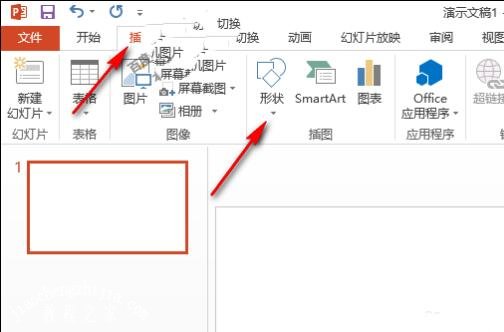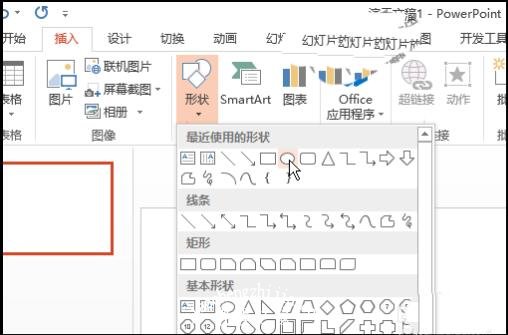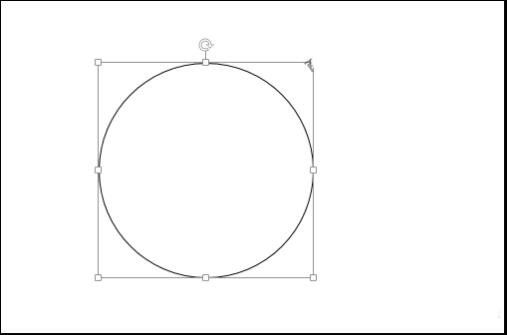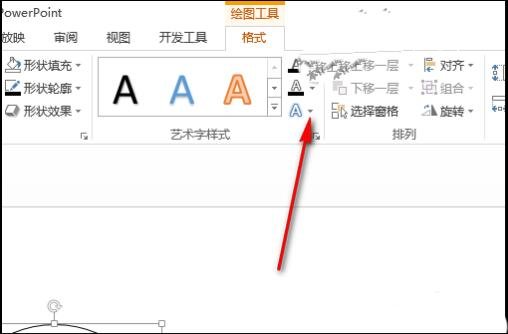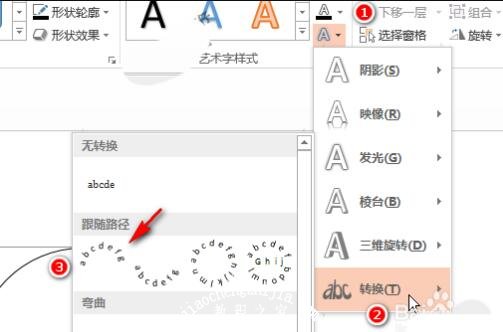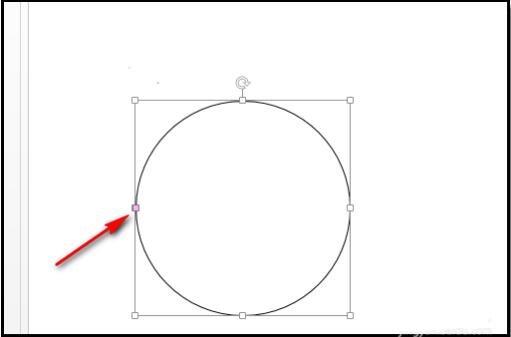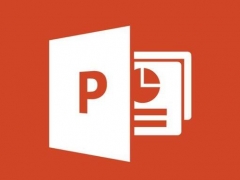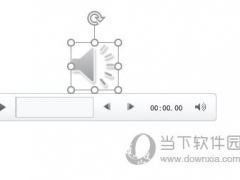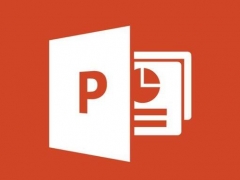怎么将PPT中的文字设置弧形排列 PPT设置文字弧形排列教程
教程之家
PPT
很多用户在制作PPT作品时,都非常喜欢设置一些个性化的设置,比如说将PPT中的文字设置成弧线排列,增加作品的美观性,可是又很多PPT用户不太清楚PPT设置弧线文字排列的方法,下面教程之家网为大家分享PPT设置文字弧形排列的详细教程,不知道怎么设置的朋友可以参照下面的步骤教程尝试下。
怎么将PPT中的文字设置弧形排列
1、电脑启动PPT软件,新建幻灯片;比如,现在要把“百度经验生活指南”制作成弧形,以印章的形式展示。开始操作:顺序点击:插入-形状,看图中箭头所指。
2、在弹出的形状面板中,点选椭圆,然后,按SHIFT键,在内容区上画出一个无填充颜色和黑色边线的正圆形。
3、保持正圆在选中的状态;然后,在”格式“选项卡这里的“艺术字样式”组这里点下“文字效果”的小三角。
4、下方弹出的菜单;鼠标放在最后一个“转换”,即弹出一个面板,点选“跟随路径”的第一个“上弯弧”。
5、这时,内容区上的正圆有了一些变化,右圆的左侧中间位置,显出了一个淡紫色的节点。这个节点等下有用了。现在来操作输入文字“百度经验生活指南”
6、把文字颜色设置为“黑色”,字体大小为“36”(这个可以按自己实际需要来设置);然后逐一输入“百度经验生活指南”。这时,文字所呈现的是弧形状态。
7、如果觉得这个弧形不太满意,可以用鼠标点住圆左侧的淡紫色节点,进行调节。
8、如果只想要文字的弧形状态,不需要圆的话,把圆边线设置为无轮廓即可。点开“格式”选项卡,在“形状轮廓”这里点下,弹出的菜单中点选无轮廓即可。
关于PPT设置文字弧形排列的教程就分享到这了,希望可以给大家带来帮助,如果你还想学习更多关于PPT的使用技巧,可以进入教程之家网学习下。
相关内容推荐: